Convierta, edite y comprima videos/audios en más de 1000 formatos con alta calidad.
Cómo congelar fotogramas de un vídeo en la PC para mostrar la escena importante en detalle
Congelar un vídeo o mantener una escena específica de un vídeo en movimiento centra de forma eficaz la atención de la audiencia en el tema. Es muy parecido a pausar un vídeo, pero la técnica del efecto de congelar un fotograma se puede llevar a cabo ampliando la duración de ese fotograma. Aunque puede parecer profesional y complicado, puedes hacerlo sin esfuerzo. Por suerte, todo el contenido te presentará las 3 mejores herramientas que pueden ayudarte a congelar un fotograma en un vídeo, cada una con una guía detallada. ¡Vamos a congelarlo!
Lista de guías
La mejor manera de crear fácilmente vídeos de fotograma congelado Cómo crear vídeos de fotograma congelado en Adobe Premiere Pro Cómo añadir fotogramas congelados a un vídeo en After Effects Preguntas frecuentes sobre cómo crear vídeos de fotograma congelado fácilmenteLa mejor manera de crear fácilmente vídeos de fotograma congelado
Comencemos con la forma definitiva de agregar una imagen congelada a un video fácilmente, con la ayuda del programa. 4Easysoft Total Video ConverterEste software para Windows y Mac permite crear presentaciones de diapositivas y videos con sus fotos y clips. También se incluyen filtros, efectos y transiciones. Y para lograr la congelación de fotogramas, el programa tiene un editor integrado que permite a los usuarios recortar, rotar, cortar, congelar fotogramas, etc. Además, viene con una línea de tiempo fácil de navegar con una interfaz de usuario amigable que no causará ningún problema en la edición.

Añade un fotograma congelado de vídeo a los clips originales fácilmente con un solo clic.
Aplique efectos, filtros profesionales, temas prediseñados y transiciones.
Configuraciones de salida de video ajustables, como Resolución, Calidad, Formato, etc.
Lo que ofrece es una calidad de video excelente, incluyendo 1080P y 4K.
100% seguro
100% seguro
Paso 1Descarga gratis "4Easysoft Total Video Converter" en su sitio principal. Ejecútalo en tu escritorio y luego ve a la pestaña "MV Maker" en el menú de arriba. Agrega tu videoclip después.
Nota: toma capturas de pantalla de los fotogramas que deseas congelar y para ello utiliza la combinación de teclas “Ctrl + Impr Pantalla” o “Tecla Windows + Impr Pantalla”. Luego, se agregarán junto con el videoclip.
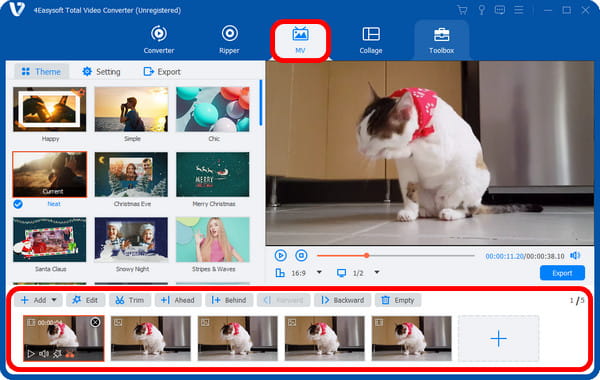
Paso 2Después de agregar todos los clips necesarios y las capturas de pantalla capturadas para agregar fotogramas congelados, puede ajustar cada duración haciendo clic en el fotograma.
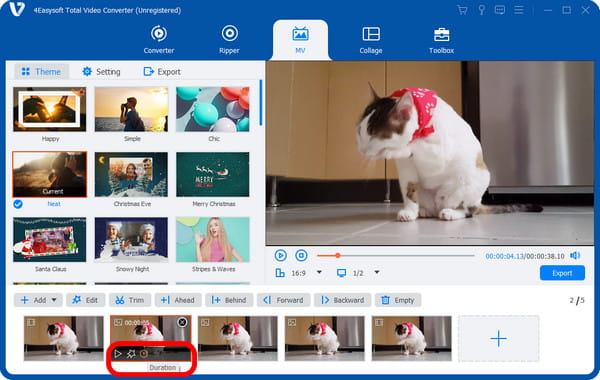
Paso 3A continuación, puedes editar cada uno por separado yendo al botón "Editar". Desde allí, accederás a la función "Rotar y recortar", a las pestañas "Efectos y filtros", "Marca de agua", "Audio" y "Subtítulos". Edítalos según tus necesidades.
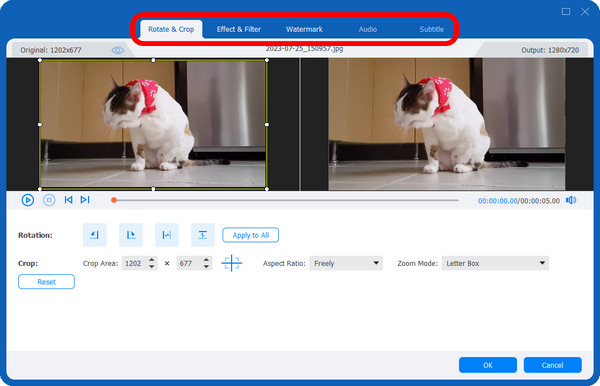
Etapa 4Luego de todo, puedes hacer clic en el botón "Exportar" y luego personalizar el Formato, la Resolución, la Calidad, etc. Ahora finalmente puedes hacer clic en "Iniciar exportación" para obtener tu video congelado.
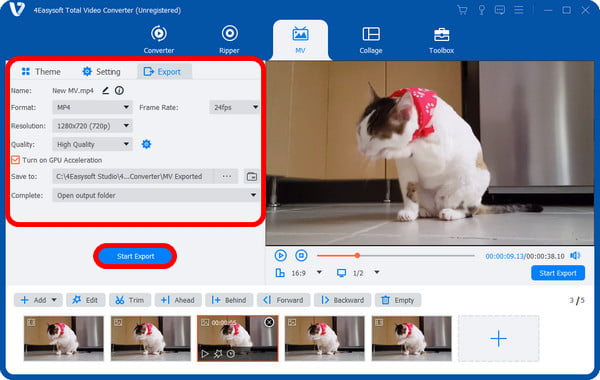
Cómo crear vídeos de fotograma congelado en Adobe Premiere Pro
En cuanto a la forma profesional de añadir imágenes congeladas a un vídeo, Adobe Premiere Pro es una gran herramienta. Todos los efectos de imágenes congeladas se encuentran cómodamente en el menú Clip; simplemente debes encontrarlos. El uso del programa te mostrará tres formas de hacer vídeos con imágenes congeladas; consulta cada una de las guías a continuación.
Método 1: Utilice la opción Mantener cuadro.
La función de retención de fotogramas le permite tener un control total sobre el fotograma elegido, incluidos los puntos de entrada y salida. Puede utilizar el cabezal de reproducción para determinar qué fotograma se congelará. A continuación, le indicamos cómo hacerlo:
En la línea de tiempo, haga clic derecho en el clip y luego seleccione "Agregar fotograma congelado" en el menú que aparece. Esto cortará el fotograma en dos clips; el segundo será el fotograma congelado.
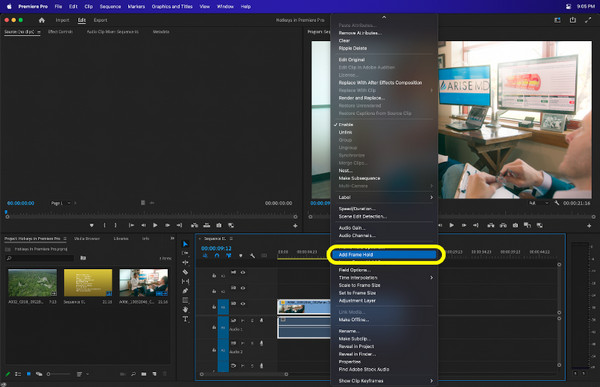
Método 2: Insertar un segmento de sujeción del marco.
Esta segunda opción, Segmento de retención de fotogramas, es la más utilizada para añadir fotogramas libres al vídeo. Es posible que la veas a menudo en vídeos relacionados con deportes.
Navega hasta tu clip en la línea de tiempo y haz clic derecho sobre él. Selecciona "Insertar segmento de retención de fotograma" entre otras opciones. El clip seleccionado agregará un fotograma congelado de dos segundos a su lado. Luego puedes cambiar o editar el clip congelado como cualquier otro medio.
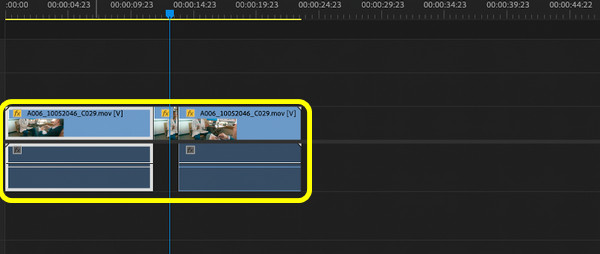
Método 3: Exportar un marco
El último método para agregar una imagen congelada a un video es mediante la exportación de fotogramas. Es una ventaja si desea cargar la imagen congelada en plataformas de redes sociales para crear una miniatura.
Para ello, solo tienes que hacer clic en el icono de la "Cámara", que es el botón "Exportar fotograma". A continuación, aparecerá una ventana que te dará opciones para guardar el fotograma elegido en formato JPEG, PNG, TIFF y otros formatos de imagen.
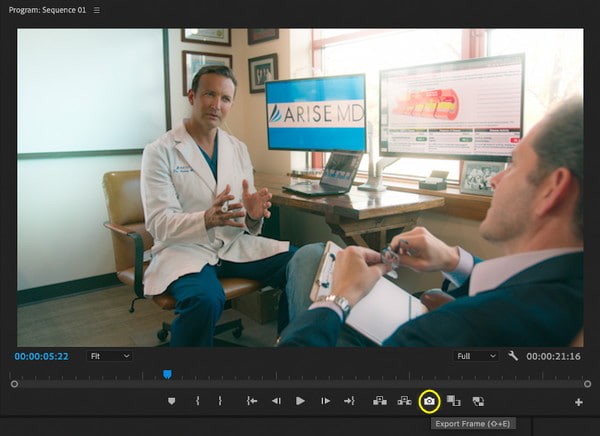
Cómo añadir fotogramas congelados a un vídeo en After Effects
Es hora de probar el método final para congelar la imagen de un vídeo en la PC, y Adobe After Effects es el que te ayudará. Para crear una película o un vídeo impactantes e impactantes, utiliza los increíbles gráficos en movimiento, animaciones y efectos visuales del programa. A continuación, te indicamos cómo añadir una imagen congelada a un vídeo en After Effects:
Paso 1Ejecute el software en su escritorio. Luego, abra su proyecto de video o suéltelo directamente y agréguelo a la "Línea de tiempo" que se encuentra debajo. También puede hacer clic en "Nueva composición a partir del metraje" y buscar su video.
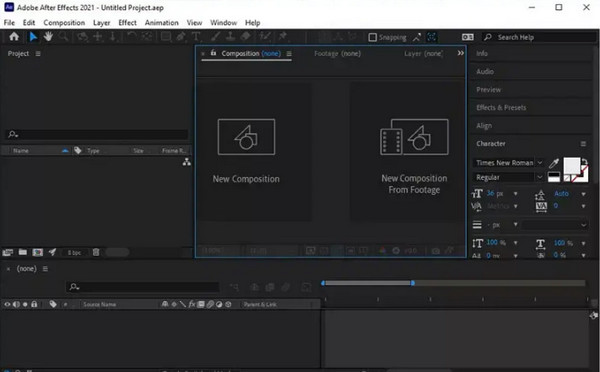
Paso 2Utilice el "cabezal de reproducción" o el "control deslizante" para seleccionar el fotograma que desea congelar. Pulse la "barra espaciadora" para reproducir y, a continuación, vuelva a pulsarla para detener la reproducción en el fotograma seleccionado.
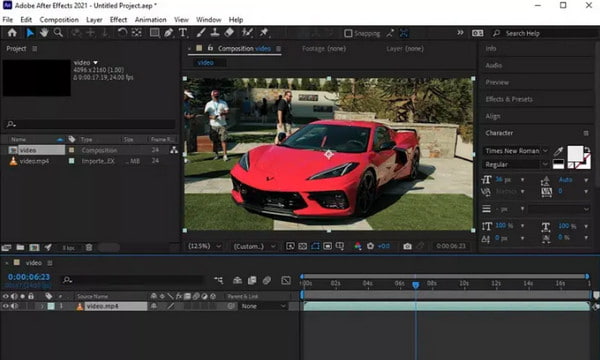
Paso 3Para agregar la capa de fotograma seleccionado, presione "Ctrl + Shift + D" para cortar el fotograma del video. Luego, haga clic derecho en la capa congelada, seleccione "Tiempo" y vaya a "Congelar fotograma" en el menú lateral para congelar el clip.
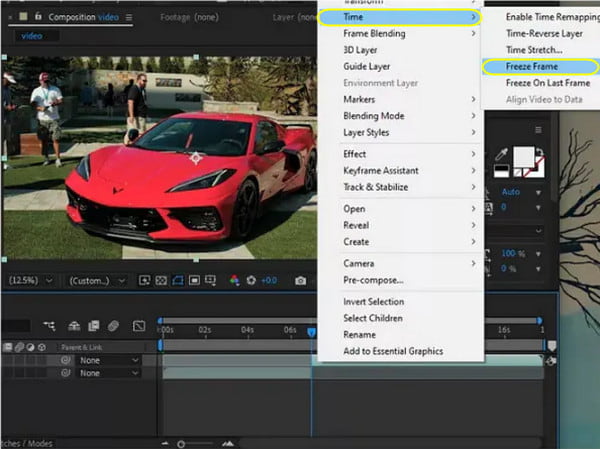
Etapa 4Por último, navegue hasta “Archivo” desde el menú de arriba, luego elija “Exportar” para guardar su video congelado en su PC.
Preguntas frecuentes sobre cómo crear vídeos de fotograma congelado fácilmente
-
¿Puedo usar Adobe After Effects en Mac?
Afortunadamente, Adobe After Effects funciona perfectamente en computadoras Windows y Mac. Y ambas ofrecen una prueba gratuita durante 7 días antes de suscribirse a Pro para acceder a las funciones completas.
-
¿Cuál es la herramienta en línea recomendada para realizar un vídeo de fotograma congelado?
Uno de los mejores modelos actuales es Kapwing, que ofrece una función que permite congelar automáticamente el fotograma con solo un clic. Después, puedes ajustar la longitud según tus necesidades.
-
¿iMovie admite agregar fotogramas congelados al vídeo?
Otra herramienta de Mac es iMovie para congelar un fotograma. Mueva el cursor de reproducción para colocarlo en el fotograma que desea congelar y, a continuación, seleccione Modificar para agregar fotograma congelado.
-
¿Puedo agregar una imagen congelada a un video en iPhone/Android?
También hay varias aplicaciones disponibles para dispositivos móviles. Uno de los mejores ejemplos es CapCut, una herramienta de edición de video fácil de usar para ambos sistemas operativos que permite agregar efectos de congelación de imagen fácilmente.
-
¿Cuál es la forma más rápida de hacer un vídeo de fotograma congelado en Premiere Pro?
La forma más rápida de agregar efectos de congelación de fotogramas es a través de la opción Retener fotograma, donde puedes hacer clic en ella desde el menú una vez que haces clic derecho en el videoclip.
Conclusión
¡Ahora ya sabes cómo hacer un vídeo de imagen congelada! Con las soluciones dadas para ordenadores, todo lo que tienes que hacer es seleccionar cuál es la mejor y más conveniente para añadir efectos de imagen congelada. La sugerida es la siguiente: 4Easysoft Total Video Converter¡En esta aplicación puedes tomar capturas de pantalla de la escena seleccionada y agregarla! Además, cuenta con funciones potentes que seguramente disfrutarás. ¡Descárgala ahora y comienza a disfrutar de una experiencia de edición de video extraordinaria de inmediato!
100% seguro
100% seguro


